AnyDeskは、クロスプラットフォームのマルチデバイスリモートデスクトップアプリケーションであり、インターネットを介して高速リモートデスクトップ接続を安全に開始できます。 ErlangおよびC++言語で開発されており、事実上すべてのデバイスで動作します。 PCからタブレットやスマートフォンへ。以前にTeamViewerを使用したことがある場合は、AnyDeskがどのように動作するかについてほとんど理解しています。このガイドでは、Ubuntu20.04にAnyDeskをインストールする方法について説明します。これは、Ubuntu 16.04&18.04およびLinuxMintでも機能します。
AnyDeskは、リモートユーザーにITサポートを提供するヘルプデスクチームにとって貴重なツールです。また、リモートユーザーがプロジェクトで共同作業したり、単にオンライン会議を開いたりする場合にも便利です。
AnyDeskのインストールには2つの方法があります。ターミナルでコマンドを実行するか、GUIを使用してAnydeskをインストールできます。
方法1:コマンドラインにAnyDeskをインストールする
実行できる最初のアプローチは、ターミナルでコマンドを実行してAnyDeskをインストールすることです。開始するには、ターミナルを起動し、示されているようにAnyDeskリポジトリキーを追加します。このコマンドは、rootユーザーとして呼び出す必要があります。
$ sudo wget -qO - https://keys.anydesk.com/repos/DEB-GPG-KEY | apt-key add -
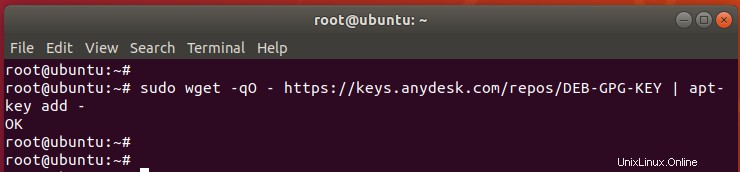
リポジトリキーを追加したら、次のようにAnyDeskリポジトリをソースリストディレクトリに追加します。
# echo "deb http://deb.anydesk.com/ all main" > /etc/apt/sources.list.d/anydesk-stable.list

その後、パッケージインデックスを更新して、新しく追加されたリポジトリファイルと同期します。
$ sudo apt update
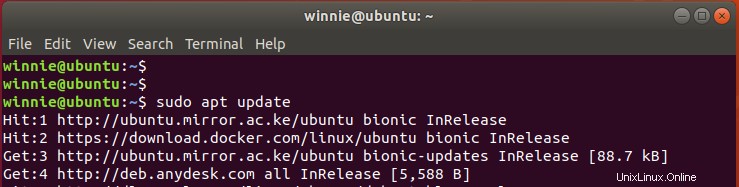
最後に、Anydeskリモートデスクトップツールをインストールするには、次のコマンドを呼び出します。
$ sudo apt install anydesk
「Y」を押します ’AnyDeskをインストールするように求められたら。
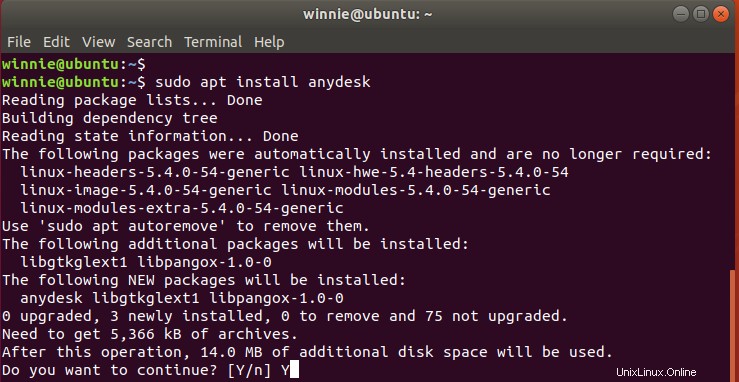
実行したばかりのいくつかのコマンドで、AnyDeskが正常にインストールされました。他のインストールオプションを見てみましょう。
方法2:GUIを介してAnyDeskをインストールする
ターミナルでの作業に慣れていない、または使いたくない場合は、Debianパッケージファイルをダウンロードしてグラフィカルにインストールする2番目のオプションを使用することを選択できます。
まず、AnyDeskのダウンロードページにアクセスして、下の画像に示すように64ビットのDebianファイルを入手します。
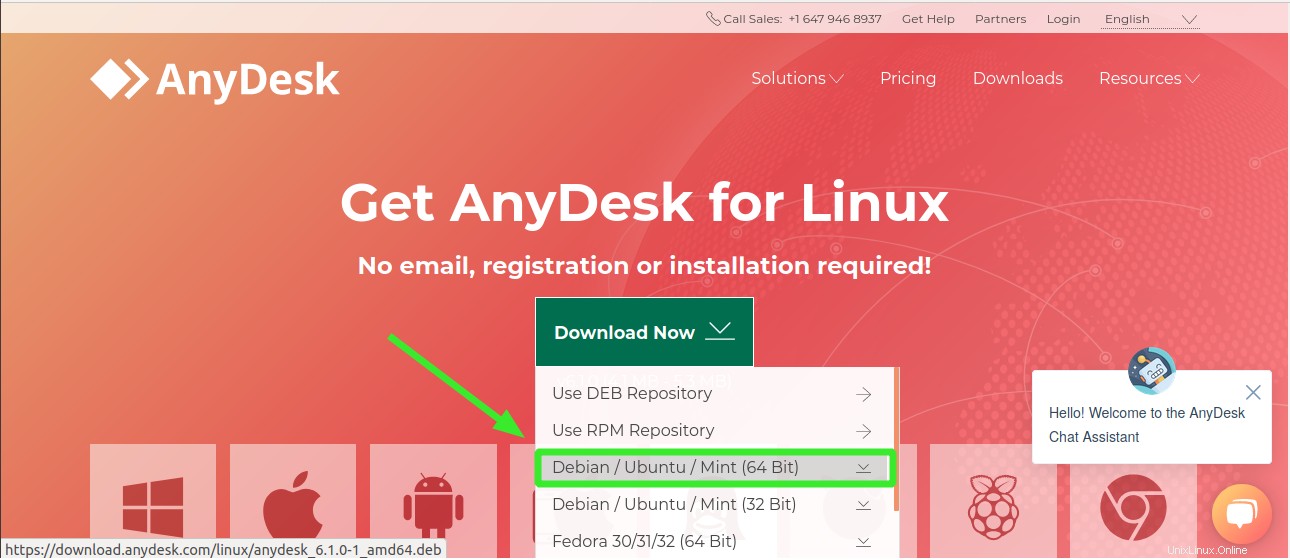
リンクをクリックすると表示されるポップアッププロンプトで、[ファイルを保存]をクリックします。 ’を使用して、AnyDeskDebianパッケージをローカルシステムに保存します。
パッケージは、ホームディレクトリパスのダウンロードフォルダに保存されます。
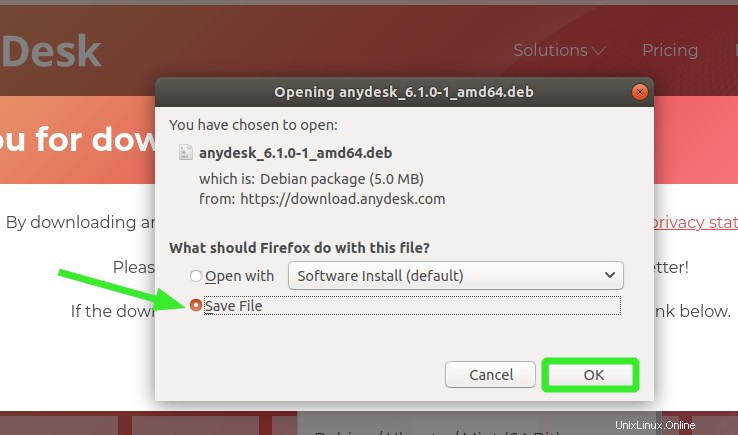
ダウンロードしたら、図のようにフォルダアイコンをクリックして、ダウンロードディレクトリに移動します。

次に、ダウンロードしたばかりのAnydesk.debパッケージを右クリックします。その後、[ソフトウェアインストールで開く]を選択してパッケージを開きます ’オプション。
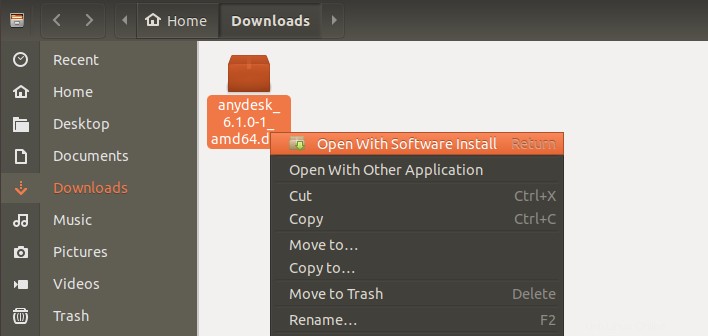
これにより、「Ubuntuソフトウェア」が起動します ’ウィンドウにAnyDeskをインストールするオプションがあります。
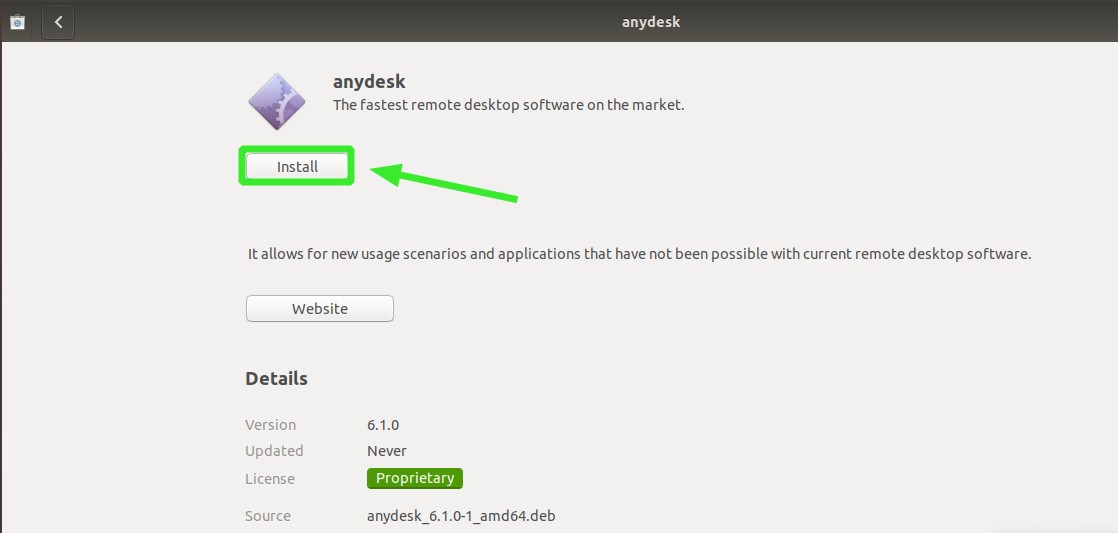
認証が必要になるので、パスワードを入力して認証します。
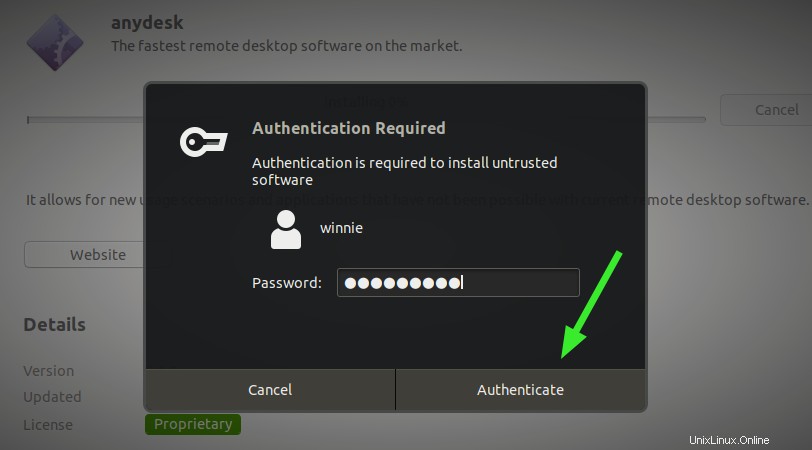
ここから、AnyDeskのインストールが開始され、数分で完了します。
AnyDeskを起動
インストールしたら、左上隅の[アクティビティ]タブをクリックしてアプリケーションマネージャを使用し、AnyDeskを検索します。次に、AnyDeskアイコンをクリックします。
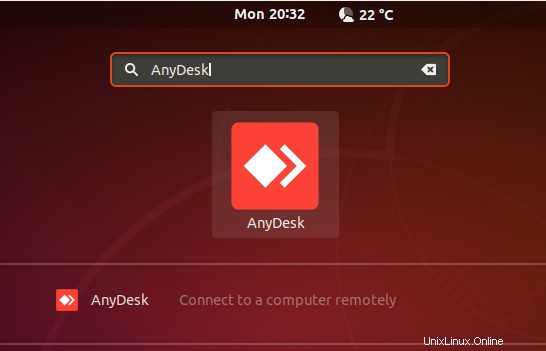
AnyDeskインターフェイスが表示され、リモートユーザーと共有してPCにリモート接続できる接続IDが表示されます。リモートユーザーは、あなたに接続できるようにAnyDeskも持っている必要があります。
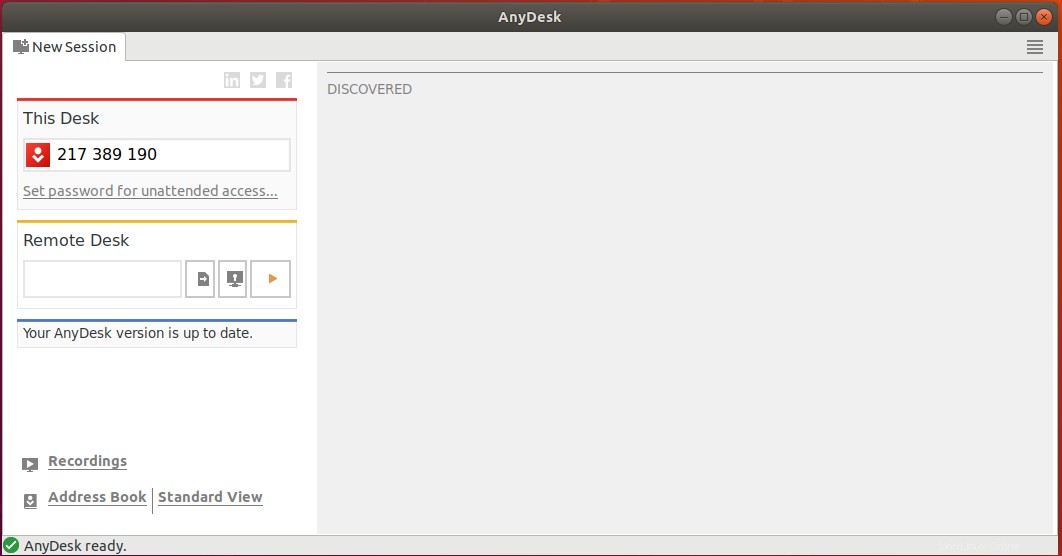
結論
AnyDeskは、TeamViewerやWebexなどの一般的なツールの優れた代替手段として提供されます。 AnyDeskを使用すると、ユーザーの画面にリモートで接続したり、ファイルを共有したりチャットしたりすることもできます。独自仕様ですが、無料バージョンが利用可能であり、概説したように基本的な機能を開始するのに役立ちます。 AnyDeskを試してみてください!